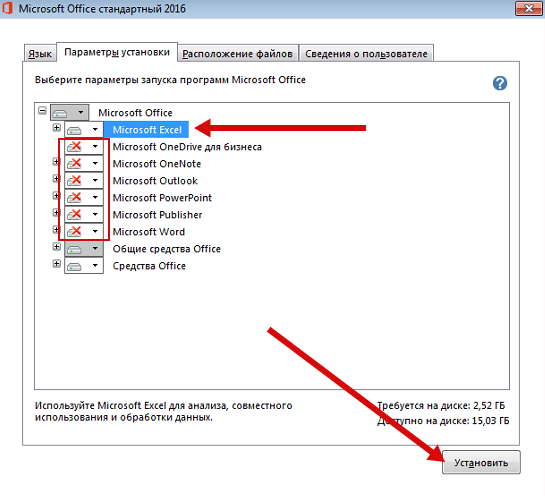Если вы не знаете, какая у вас версия Microsoft 365, см. статью Какая у меня версия Office? Если же вам это известно, выберите ниже свою версию Microsoft 365.
Важно
Вы не можете запускать надстройки или файлы MDE, скомпилированные в 32-разрядной версии Microsoft 365, в 64-разрядной версии Microsoft 365 и наоборот.
Я знаю, какая версия мне нужна. Как ее установить?
64-разрядная версия Microsoft 365 устанавливается автоматически, если в начале установки вы явным образом не выбрали 32-разрядную.
Чтобы установить 32- или 64-разрядную версию Microsoft 365, Office 2021 или Office 2019, выполните действия из статьи Установка Office на ПК.
Важно: При установке 64-разрядной версии, но хотите использовать взамен 32-разрядную версию, необходимо сначала удалить 64-разрядную версию перед установкой 32-разрядной версии. Это также справедливо в случае, если вы установили 32-разрядную версию, но хотите установить 64-разрядную версию. См. Ошибка «Не удалось установить Office (32- или 64-разрядная версия)».
Если вы еще не сделали выбор между 32- и 64-разрядной версиями, ознакомьтесь с разделами ниже.
Причины для выбора 64-разрядной версии
Компьютеры с 64-разрядными версиями Windows, как правило, имеют больше ресурсов, например процессорной мощности и памяти, чем их 32-разрядные предшественники. Кроме того, 64-разрядным приложениям доступно больше памяти, чем 32-разрядным (до 18,4 миллионов петабайт). Поэтому, если вы работаете с большими файлами или наборами данных и на вашем компьютере установлена 64-разрядная версия Windows, лучше выбрать 64-разрядную версию. Ниже приведены некоторые из таких сценариев.
-
Вы работаете с большими наборами данных, например, с книгами Excelкорпоративного уровня, в которых используются сложные вычисления, большое количество сводных таблиц, подключения к внешним базам данных, Power Pivot, 3D Map, Power View или запросы «Скачать и преобразовать». В таких случаях производительность 64-разрядной версии Microsoft 365 может быть выше. См. статьи Технические характеристики и ограничения Excel, Спецификации и ограничения модели данных и Использование памяти в 32-разрядной версии Excel.
-
Вы используете надстройки с Outlook, Excel или другими приложениями Office. Хотя 32-разрядные приложения могут работать с надстройками, они могут использовать доступное в системе виртуальное адресное пространство. В 64-разрядных приложениях у вас есть до 128 ТБ виртуального адресного пространства, которое может совместно использовать приложение и все надстройки, выполняющие один и тот же процесс. В 32-разрядных приложениях вы можете получить всего лишь 2 ГБ виртуального адресного пространства, что во многих случаях недостаточно и может привести к прекращению реагирования или сбою приложения.
-
Вы работаете в PowerPoint с изображениями, видео и анимацией очень большого размера. 64-разрядная версия Microsoft 365 лучше подходит для обработки таких наборов сложных слайдов.
-
Вы работаете в Project с файлами размером более 2 ГБ, особенно если проект содержит много подпроектов.
-
Вы разрабатываете собственные решенияMicrosoft 365, например надстройки или настройки на уровне документа. Используя 64-разрядную версию Microsoft 365, вы сможете создавать как 64-разрядные, так и 32-разрядные версии этих решений. Разработчики собственных решений Microsoft 365 получат доступ к 64-разрядному выпуску Office 2016 для тестирования и обновления собственных решений.
-
Вы работаете типом данных bigint в Access и хотя этот тип данных поддерживается 32-битной версией Access, вы можете получить неожиданные результаты при выполнении кода или выражения, которые используют 32-разрядные VBA библиотеки. 64-разрядные VBA позволяют использовать тип данныхLongLong, который полностью поддерживает больших чисел. Дополнительные сведения см. в статье Использование типа данных bigint.
Причины для выбора 32-разрядной версии
В следующих компьютерных системах возможна установка только 32-разрядной версии Microsoft 365. Проверьте свою версию Windows.
-
64-разрядная Windows 10 с процессором на основе ARM
-
32-разрядная операционная система, процессор x86 (32-разрядный)
-
Менее 4 ГБ ОЗУ
Совет: Если у вас 64-разрядная операционная система, процессор x64, вы можете установить 32- или 64-разрядную версию Microsoft 365.
ИТ-специалистам, в особенности разработчикам, следует ознакомиться с описанными ниже ситуациями, в которых предпочтительнее использовать 32-разрядную версию Microsoft 365.
-
У вас есть 32-разрядные надстройки COM без 64-разрядных аналогов. Вы можете продолжать использовать 32-разрядные надстройки COM в 32-разрядной версии Microsoft 365 на компьютерах с 64-разрядной ОС Windows. Вы также можете попробовать обратиться к поставщику надстройки COM и запросить 64-разрядную версию.
-
Вы используете 32-разрядные элементы управления, у которых нет 64-разрядных аналогов. Вы можете продолжать использовать 32-разрядные элементы управления, например Microsoft (Mscomctl.ocx, comctl.ocx) или 32-разрядные элементы управления сторонних производителей, в 32-разрядной версии Microsoft 365.
-
В коде VBA используются операторы Declare В основном код VBA не нуждается в адаптации к использованию в 64-разрядной или 32-разрядной версии. Исключением является ситуация, когда операторы Declare применяются для вызова API Windows с использованием указателей и дескрипторов, имеющих 32-разрядные типы данных, такие как long. В большинстве случаев добавление PtrSafe в Declare и замена типа данных long на LongPtr позволяет обеспечить совместимость оператора Declare с 32 — и 64-разрядными версиями. Однако это может быть невозможно в редких случаях, когда отсутствует 64-разрядный API для объявления. Дополнительные сведения о том, какие изменения нужно внести в код VBA, чтобы он работал в 64-разрядной версии Microsoft 365, см. в статье Обзор 64-разрядной версии Visual Basic для приложений.
-
У вас есть 32-разрядные приложения MAPI для Outlook. Так как число пользователей 64-разрядной версии Outlook растет, рекомендуется выполнить повторную сборку 32-разрядных приложений, надстроек и макросов MAPI, адаптировав их для 64-разрядной версии Outlook. Но при необходимости вы можете продолжать использовать их с 32-разрядной версией Outlook. Информацию о том, как подготовить приложения Outlook для использования как на 32-разрядных, так и на 64-разрядных платформах, см. в статьях Создание приложений MAPI на 32-разрядных и 64-разрядных платформах и Справочник по интерфейсу MAPI для Outlook.
-
Вы активируете 32-разрядный OLE-сервер или объект. Вы можете продолжать использовать приложение 32-разрядного OLE-сервера с установленной 32-разрядной версией Microsoft 365.
-
Вам нужны 32-разрядные файлы баз данных Microsoft Access: MDE, ADE и ACCDE. Вы можете перекомпилировать 32-разрядные файлы MDE, ADE и ACCDE, чтобы сделать их совместимыми с 64-разрядной версией Access, или продолжать использовать их в 32-разрядной версии.
-
Вам требуется редактор формул прежней версии или файлы WLL (файлы библиотек надстроек Microsoft Word) в приложении Word. Вы можете продолжать использовать редактор формул Word прежней версии и запускать файлы WLL в 32-разрядной версии Word.
-
В презентации PowerPoint есть старый внедренный файл мультимедиа, для которого нет 64-разрядного кодека.
Готовы приступить к установке?
Чтобы установить 32- или 64-разрядную версию Microsoft 365, Office 2021 или Office 2019, выполните действия из статьи Установка Office на ПК.
Я знаю, какая версия мне нужна. Как ее установить?
32-разрядная версия Microsoft 365 устанавливается автоматически, если в начале установки вы явным образом не выбрали 64-разрядную.
Чтобы установить 32- или 64-разрядную версию Office 2016, выполните действия из статьи Скачивание, установка и повторная установка Microsoft 365 или Office 2016.
Если вы еще не сделали выбор между 32- и 64-разрядной версиями, ознакомьтесь с разделами ниже.
Причины для выбора 64-разрядной версии
Компьютеры с 64-разрядными версиями Windows, как правило, имеют больше ресурсов, например процессорной мощности и памяти, чем их 32-разрядные предшественники. Кроме того, 64-разрядным приложениям доступно больше памяти, чем 32-разрядным (до 18,4 миллионов петабайт). Поэтому, если вы работаете с большими файлами или наборами данных и на вашем компьютере установлена 64-разрядная версия Windows, лучше выбрать 64-разрядную версию. Ниже приведены некоторые из таких сценариев.
-
Вы работаете с большими наборами данных, например, с книгами Excelкорпоративного уровня, в которых используются сложные вычисления, большое количество сводных таблиц, подключения к внешним базам данных, PowerPivot, 3D Map, PowerView или запросы «Скачать и преобразовать». В таких случаях производительность 64-разрядной версии Microsoft 365 может быть выше. См. статьи Технические характеристики и ограничения Excel, Спецификации и ограничения модели данных и Использование памяти в 32-разрядной версии Excel.
-
Вы работаете в PowerPoint с изображениями, видео и анимацией очень большого размера. 64-разрядная версия Microsoft 365 лучше подходит для обработки таких наборов сложных слайдов.
-
Вы работаете в Project с файлами размером более 2 ГБ, особенно если проект содержит много подпроектов.
-
Вы разрабатываете собственные решенияMicrosoft 365, например надстройки или настройки на уровне документа. Используя 64-разрядную версию Microsoft 365, вы сможете создавать как 64-разрядные, так и 32-разрядные версии этих решений. Разработчики собственных решений Microsoft 365 получат доступ к 64-разрядному выпуску Microsoft 365 2016 для тестирования и обновления собственных решений.
-
Вы работаете типом данных bigint в Accessи хотя этот тип данных поддерживается 32-битной версией Access, вы можете получить неожиданные результаты при выполнении кода или выражения, которые используют 32-разрядные VBA библиотеки. 64-разрядные VBA позволяют использовать тип данныхLongLong, который полностью поддерживает больших чисел. Дополнительные сведения см. в статье Использование типа данных bigint.
Причины для выбора 32-разрядной версии
В 32-разрядной операционной системе с процессором x86 (32-разрядным) можно установить только 32-разрядную версию Microsoft 365. Проверьте свою версию Windows.
Совет: Если у вас 64-разрядная операционная система, процессор x64, вы можете установить 32- или 64-разрядную версию Microsoft 365.
ИТ-специалистам, в особенности разработчикам, следует ознакомиться с описанными ниже ситуациями, в которых предпочтительнее использовать 32-разрядную версию Microsoft 365.
-
У вас есть 32-разрядные надстройки COM без 64-разрядных аналогов. Вы можете продолжать использовать 32-разрядные надстройки COM в 32-разрядной версии Microsoft 365 на компьютерах с 64-разрядной ОС Windows. Вы также можете попробовать обратиться к поставщику надстройки COM и запросить 64-разрядную версию.
-
Вы используете 32-разрядные элементы управления, у которых нет 64-разрядных аналогов. Вы можете продолжать использовать 32-разрядные элементы управления, например Типовые элементы управления MicrosoftWindows (Mscomctl.ocx, comctl.ocx) или 32-разрядные элементы управления сторонних производителей, в 32-разрядной версии Microsoft 365.
-
В коде VBA используются операторы Declare В основном код VBA не нуждается в адаптации к использованию в 64-разрядной или 32-разрядной версии. Исключением является ситуация, когда операторы Declare применяются для вызова API Windows с использованием указателей и дескрипторов, имеющих 32-разрядные типы данных, такие как long. В большинстве случаев добавление PtrSafe в Declare и замена типа данных long на LongPtr позволяет обеспечить совместимость оператора Declare с 32 — и 64-разрядными версиями. Однако это может быть невозможно в редких случаях, когда отсутствует 64-разрядный API для объявления. Дополнительные сведения о том, какие изменения нужно внести в код VBA, чтобы он работал в 64-разрядной версии Microsoft 365, см. в статье Обзор 64-разрядной версии Visual Basic для приложений.
-
У вас есть 32-разрядные приложения MAPI для Outlook. Так как число пользователей 64-разрядной версии Outlook растет, рекомендуется выполнить повторную сборку 32-разрядных приложений, надстроек и макросов MAPI, адаптировав их для 64-разрядной версии Outlook. Но при необходимости вы можете продолжать использовать их с 32-разрядной версией Outlook. Информацию о том, как подготовить приложения Outlook для использования как на 32-разрядных, так и на 64-разрядных платформах, см. в статьях Создание приложений MAPI на 32-разрядных и 64-разрядных платформах и Справочник по интерфейсу MAPI для Outlook.
-
Вы активируете 32-разрядный OLE-сервер или объект. Вы можете продолжать использовать приложение 32-разрядного OLE-сервера с установленной 32-разрядной версией Microsoft 365.
-
Вам нужны 32-разрядные файлы баз данных Microsoft Access: MDE, ADE и ACCDE. Вы можете перекомпилировать 32-разрядные файлы MDE, ADE и ACCDE, чтобы сделать их совместимыми с 64-разрядной версией Access, или продолжать использовать их в 32-разрядной версии.
-
Вам требуется редактор формул прежней версии или файлы WLL (файлы библиотек надстроек Word) в Word. Вы можете продолжать использовать редактор формул Wordпрежней версии и запускать файлы WLL в 32-разрядной версии Word.
-
В презентации PowerPoint есть старый внедренный файл мультимедиа, для которого нет 64-разрядного кодека.
Готовы приступить к установке?
Чтобы установить 32- или 64-разрядную версию Office 2016, выполните действия из статьи Установка Microsoft 365 или 2016 на компьютер.
При установке Office 2013 можно выбрать 32-или 64-разрядную версию. В общем случае рекомендуем устанавливать 32-разрядную версию Microsoft 365, так как она лучше совместима с большинством других приложений, особенно со сторонними надстройками. Но если вы работаете с большими блоками информации или графикой, целесообразно выбрать 64-разрядную версию.
Я знаю, что мне нужна 64-разрядная версия. Как ее установить?
Инструкции по установке Office 2013 см. в статье Установка Office 2013.
Если вы еще не сделали выбор, просмотрите разделы ниже.
Причины для выбора 64-разрядной версии
В 64-разрядной версии Microsoft 365 присутствуют некоторые ограничения, но ее все же следует выбирать в указанных ниже случаях.
-
Вы работаете с очень большими наборами данных, например с книгами Excelкорпоративного уровня, в которых используются сложные вычисления, большое количество сводных таблиц, подключения к внешним базам данных, Power Pivot, Power Map или Power View. В этом случае лучше воспользоваться преимуществами более высокой производительности 64-разрядной версии Microsoft 365.
-
Вы работаете в PowerPoint с очень большими изображениями, видео и анимацией. 64-разрядная версия лучше подходит для обработки таких наборов сложных слайдов.
-
Вы работаете с очень большими документами Word. 64-разрядная версия лучше подходит для обработки больших таблиц, рисунков и других объектов в документах Word.
-
Вы работаете в Project 2013 с файлами размером более 2 ГБ, особенно если проект содержит несколько подпроектов.
-
Вы хотите сохранить 64-разрядную версию, которая уже используется. 32-разрядная и 64-разрядная версии приложений Microsoft 365 несовместимы, поэтому их нельзя устанавливать на одном компьютере.
-
Вы разрабатываете собственные решения, например надстройки или настройки на уровне документа.
-
Вашей организации требуется предотвращение выполнения данных (DEP) для приложений Microsoft 365 на аппаратном уровне. DEP — это набор аппаратных и программных технологий, которые используются в некоторых организациях для повышения безопасности.
Если к вам нельзя применить ни один из описанных выше сценариев, вероятно, вам лучше установить 32-разрядную версию.
Примечание: 32-разрядная версия Microsoft 365 хорошо подходит как для 32-, так и для 64-разрядной версии Windows. 64-разрядную версию Microsoft 365 можно установить только в 64-разрядной версии Windows. Если вы устанавливаете Office не в Windows, вам не нужно будет выбирать между 32- и 64-разрядной версиями продукта. Сведения о том, как определить установленную версию Microsoft 365, см. в статье Какая у меня версия Office?
Если вы захотите перейти с 32-разрядной версии Microsoft 365 на 64-разрядную версию Microsoft 365, вам нужно будет сначала удалить 32-разрядную версию и только после этого установить 64-разрядную.
Причины для выбора 32-разрядной версии
64-разрядная версия Microsoft 365 может в некоторых случаях демонстрировать более высокую производительность, но вам нужно знать о свойственных ей ограничениях.
-
В 32-разрядной операционной системе с процессором x86 (32-разрядным) можно установить только 32-разрядную версию Microsoft 365. Проверьте свою версию Windows.
-
Если у вас 64-разрядная операционная система, процессор x64, вы можете установить 32- или 64-разрядную версию Microsoft 365.
ИТ-специалистам, в особенности разработчикам, следует ознакомиться с описанными ниже ситуациями и просмотреть статьи по приведенным ниже ссылкам. Если эти ограничения могут повлиять на вашу работу, лучше выбрать 32-разрядную версию.
-
Решения, которые используют библиотеку элементов ActiveX. Элементы Comctrl не будут работать. Существует множество способов, которые позволяют разработчикам обойти эту проблему и предоставить вам 64-разрядное решение.
-
Не будут работать 32-разрядные элементы ActiveX и надстройки сторонних разработчиков. Поставщику потребуется создать 64-разрядные версии этих элементов.
-
Код Visual Basic для приложений (VBA) с оператором Declare работает в 64-разрядной версии Microsoft 365, только если его обновить вручную. Дополнительные сведения о том, какие изменения нужно внести в код VBA, чтобы он работал в 64-разрядной версии Microsoft 365, см. в статье Обзор 64-разрядной версии Visual Basic для приложений.
-
Скомпилированные базы данных Access, например MDE-, ADE- и ACCDE-файлы, не работают в 64-разрядной версии Microsoft 365, если не разработаны специально под нее.
-
У вас есть 32-разрядные приложения MAPI для Outlook. Так как число пользователей 64-разрядной версии Outlook растет, рекомендуется переделать 32-разрядные приложения, надстройки и макросы MAPI, адаптировав их для 64-разрядной версии Outlook. Узнать о том, как подготовить приложения Outlook для использования как на 64-разрядных, так и на 32-разрядных платформах, можно в статьях Построение приложений MAPI на 32-разрядных и 64-разрядных платформах и Справочник по MAPI для Outlook.
-
Microsoft 365 Средство просмотра таблиц Excel, ядро СУБД Access для Access 2013 и пакет обеспечения совместимости для выпуска 2007 системы Microsoft 365 блокируют установку 64-разрядной версии Office 2013.
-
Устаревший редактор формул в Word не поддерживается в 64-разрядной версии Office 2016, но конструктор формул в Word 2013 работает на всех платформах. Кроме того, библиотеки надстроек Word (WLL) не поддерживаются в 64-разрядной версии Office 2013.
Некоторые надстройки, которые вы используете в 32-разрядной версии Microsoft 365, могут не работать в 64-разрядной версии Microsoft 365, и наоборот. Если вас беспокоит этот вопрос, перед установкой новой версии проверьте текущую версию Microsoft 365. Протестируйте работоспособность надстройки в 64-разрядной версии Microsoft 365 или свяжитесь с ее разработчиком, чтобы выяснить, доступна ли 64-разрядная версия надстройки.
Важно: Если вы являетесь администратором, ответственным за развертывание Microsoft 365, просмотрите дополнительные технические сведения о 64-разрядных выпусках на сайте TechNet в статье 64-разрядные выпуски Office 2013.
Готовы приступить к установке?
См. инструкции в этой статье:
-
Скачивание и установка или повторная установка Office 2013 для Windows или Office для Mac 2011
Важно:
Office 2010 больше не поддерживается. Перейдите на Microsoft 365, чтобы работать удаленно с любого устройства и продолжать получать поддержку.
Обновить
Office 2010 — первый выпуск Office, доступный как в 32-, так и в 64-разрядной версии. По умолчанию автоматически устанавливается 32-разрядная версия Office. Но вы можете выбрать подходящую версию с учетом того, как планируете использовать Office. Некоторые надстройки, которые вы используете в 32-разрядной версии Office, могут не работать в 64-разрядной, и наоборот. Если вас беспокоит этот вопрос, перед установкой новой версии проверьте текущую версию Office. Протестируйте работоспособность надстройки в 64-разрядной версии Office или свяжитесь с ее разработчиком, чтобы выяснить, доступна ли 64-разрядная версия надстройки.
Я знаю, что мне нужна 64-разрядная версия. Как ее установить?
Инструкции по установке Office 2010 см. в статье Установка Office 2010.
Если вы еще не сделали выбор, просмотрите разделы ниже.
Причины для выбора 64-разрядной версии
Ниже описаны преимущества 64-разрядной версии Office 2010. Вам также следует знать о свойственных ей ограничениях, например о возможной несовместимости со старыми версиями некоторых надстроек. Именно из-за этих ограничений по умолчанию устанавливается 32-разрядная версия (даже в 64-разрядной операционной системе Windows).
Если вы работаете с очень большими файлами или наборами данных и на вашем компьютере установлена 64-разрядная версия Windows, лучше выбрать 64-разрядную версию. Ниже приведены некоторые из таких сценариев.
-
Вы работаете с очень большими наборами данных, например с книгами Microsoft 365Excel корпоративного уровня, в которых используются сложные вычисления, большое количество сводных таблиц, подключения к внешним базам данных, Power Pivot, 3D Maps, Power View или запросы «Скачать и преобразовать». 64-разрядная версия Microsoft 365 лучше подходит для работы с большими наборами данных, так как в ней нет ограничений для размера файлов, в отличие от 32-разрядной версии Microsoft 365, где размер файлов не может превышать 2 ГБ.
-
Вы работаете в Microsoft 365 PowerPoint с изображениями, видео и анимацией очень большого размера. 64-разрядная версия Microsoft 365 лучше подходит для обработки таких наборов сложных слайдов.
-
Вы работаете в Microsoft 365Project с файлами, занимающими на диске более 2 ГБ, особенно если проект содержит много подпроектов.
-
Вы разрабатываете решения Microsoft 365 внутри компании, например надстройки или настройки на уровне документа.
-
Вашей организации требуется предотвращение выполнения данных (DEP) для приложений Microsoft 365 на аппаратном уровне. DEP — это набор аппаратных и программных технологий, которые используются в некоторых организациях для повышения безопасности. В 64-разрядной версии DEP применяется автоматически, в то время как в 32-разрядной версии его необходимо будет настроить с помощью параметров групповой политики.
-
Число пользователей 64-разрядной версии Outlook растет, поэтому рекомендуется переделать 32-разрядные приложения, надстройки и макросы MAPI, адаптировав их для 64-разрядной версии Outlook. Но при необходимости вы можете продолжать использовать их с 32-разрядной версией Outlook.
Причины для выбора 32-разрядной версии
В 32-разрядной операционной системе с процессором x86 (32-разрядным) можно установить только 32-разрядную версию Microsoft 365. Проверьте свою версию Windows.
Если у вас 64-разрядная операционная система, процессор x64, вы можете установить 32- или 64-разрядную версию Microsoft 365.
Совет: В то же время 32-разрядная версия Microsoft 365 может работать на компьютерах как с 32-разрядной версией Windows, так и с 64-разрядной версией Windows. В Office 2010 можно продолжать использовать существующие элементы Microsoft ActiveX, надстройки COM и Visual Basic для приложений (VBA). Это относится прежде всего к 32-разрядной версии, так как 64-разрядных версий многих надстроек не существует.
-
Если вашей организации необходимо продолжать использовать расширения для Microsoft 365, такие как элементы ActiveX, надстройки сторонних разработчиков, собственные решения на базе предыдущих версий Microsoft 365 или 32-разрядные версии программного обеспечения, которое напрямую взаимодействует с Microsoft 365, рекомендуем автоматически установить 32-разрядную (x86) версию Office 2010 на компьютерах как с 32-, так и с 64-разрядными версиями Windows.
-
Вы используете 32-разрядные элементы управления, у которых нет 64-разрядных аналогов. Вы можете продолжать использовать 32-разрядные элементы управления, например типовые элементы управления Microsoft Windows (Mscomctl.ocx, comctl.ocx) или 32-разрядные элементы управления сторонних производителей, в 32-разрядной версии Microsoft 365.
-
В коде VBA используются операторы Declare. Код Visual Basic для приложений (VBA) с оператором Declare работает в 64-разрядной версии Microsoft 365, только если его обновить вручную.
-
Скомпилированные базы данных Access, например MDE- и ACCDE-файлы, не работают в 64-разрядной версии Microsoft 365, если не разработаны специально под нее.
-
Вам требуется устаревший редактор формул или WLL-файл (файл библиотек надстроек Word) в приложении Word. Вы можете продолжать использовать устаревший редактор формул Word (WLL-файлы не рекомендуются к использованию в 32-разрядной версии и не поддерживаются в Microsoft 365 2010).
-
В 64-разрядной версии отсутствует кодек (программное обеспечение для сжатия и распаковки звуковых и видеофайлов) для трех форматов файлов мультимедиа QuickTime. Следовательно, если в ваших презентациях PowerPoint есть внедренные файлы мультимедиа старых форматов, необходимо использовать 32-разрядную версию Microsoft 365.
Готовы приступить к установке?
См. инструкции в этой статье:
-
Установка Office 2010
См. также
Как узнать свою версию операционной системы Windows?
- 82
- 1
- 2
- 3
- 4
- 5
Операционная система: Windows

Скачать

Скачать

Скачать

Скачать

Скачать

Скачать

Скачать
Microsoft Excel 2021 — наиболее современное издание ультимативного табличного процессора, способного осуществлять вычисления, обработку и передачу математических значений и выражений, а также построение всевозможных диаграмм и графиков для визуализации вашей бизнес-модели и технических процессов, задействуемых на предприятии или на производстве. Актуальное издание Excel 2021 года выпуска стало более стабильным, адаптивным и эффективным благодаря улучшенному интерфейсу и ряду функциональных изменений для обработки динамических массивов и применения ряда новых функций в формулах и выражениях. Усовершенствованиям подверглись не только лента быстрых команд и операций, но и визуальное представление меню, панели инструментов, а также окантовка форм и цветовая гамма основных объектов, представленных на экране во время работы с пакетом Microsoft Excel 2021. Еще одно важное инновационное свойство — это оптимизация методики совместной работы над документами. Теперь соавторы файла Excel 2021 могут увидеть, в какой именно позиции находится рецензент или редактор активного листа, а также получают автоматические уведомления о внесении правок в содержимое файла таблицы, если они имели место при редактировании другими пользователями.
Наиболее важные компоненты релиза Microsoft Excel 2021
- ряд недавно добавленных функций, служащих в качестве элементов формул и математических выражений. В частности, в Excel 2021 присутствует функция ПРОСМОТРХ для поиска любых составляющих в выбранном диапазоне ячеек или указанной комбинации строк. Также, новый компонент LET (ПУСТЬ) предназначен для присваивания итоговым значениям вычислений определенных имен. Еще одна опция в арсенале стандартных функций Microsoft Excel 2021 — это метод ПОИСКПОЗХ, обнаруживающий указанный элемент в диапазоне ячеек или массиве, а затем осуществляющий возврат относительного положения элемента
- конфигурируемые, индивидуальные варианты представлений требуемого листа Excel 2021, сохраняющие представление других листов целостным и ненарушенным, т.е. оригинальным
- новый раздел ленты быстрых операций “Специальные возможности”. Отныне все компоненты, требуемые для инициации и генерирования заданного контента с поддержкой специальных возможностей, сосредоточены в одном местоположении, на вкладке “Специальные возможности”.
Системные требования Excel 2021
- видеоадаптер или графическая подсистема: предполагается поддержка фреймворка DirectX 9 или обновленной ветки пакета. Также видеокарта должна поддерживать технологический стандарт WDDM 2.0 или одну из последующих редакций API. Дополнительное условие — возможность вывода картинки на экран в разрешении 1280х768 или лучшем соотношении сторон, выраженном в пиксельной развертке
- операционная среда и архитектура: инсталлированная Windows 11/10 для использования ПК дома или на малом предприятии, или Windows Server 2022/Server 2019 при размещении инфраструктуры в серверной стойке или мейнфрейме
- дисковое хранилище или винчестер: стационарный накопитель с доступным объемом в 4 ГБ или более
- вычислительная платформа: CPU должен вмещать в себя как минимум 2 параллельных ядра и выделяться тактовой частотой по крайней мере в 1 ГГц
- RAM-память: минимум 4 ГБ ОЗУ вне зависимости от разрядности и четности системы
- предзаготовленный набор ПО .NET Framework спецификации 4.6 или более нового стандарта.
Данная сборка является одной из наиболее востребованных версий Microsoft Excel 2021 благодаря ее полной совместимости с линейкой Windows 11 и внедрению новых функций ПОИСКПОЗХ, ПУСТЬ и ПРОСМОТРХ, обеспечивающих гибкую и выверенную обработку математических величин, занятых в соответствующей формуле.
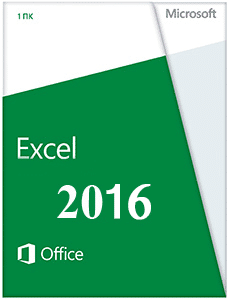 |
|
* Файлы доступные на сайте можно скачать абсолютно бесплатно без регистрации и без смс.
Эксель 2016 была выпущена осенью 2015 года. В программном продукте присутствует множество кардинально новых функций, в том числе обновленные виды диаграмм, значительно улучшенные сводные таблицы, возможность составлять прогнозы мгновенно.
Работать в Excel 2016 теперь удобно и любителям сенсорных экранов. Обратите внимание на «Рекомендуемые графики», достаточно выделить нужные данные и вам будут предложены самые удобные виды диаграмм. К тому же отображаются они практически сразу и владеют расширенными возможностями форматирования.
| Приложение | Платформа | Распаковщик | Интерфейс | Скачивание | Загрузка |
|
Microsoft Excel 2016 |
Windows 10 | OpenBox | на русском | Бесплатно |
Скачать x64 ↓ Скачать x32 ↓ |
|
Microsoft Excel 2016 |
Windows 7 | OpenBox | на русском | Бесплатно |
Скачать x64 ↓ Скачать x32 ↓ |
|
Microsoft Excel 2016 |
Windows 8 | OpenBox | на русском | Бесплатно |
Скачать x64 ↓ Скачать x32 ↓ |
|
Microsoft Excel 2016 |
Windows XP | OpenBox | на русском | Бесплатно |
Скачать x64 ↓ Скачать x32 ↓ |
Прежде всего, в новой версии программы добавлены нужные функции для составления прогнозов методом экспоненциального сглаживания. Лист прогноза (найти его можно в Данных) составляет прогноз мгновенно при указании требуемых ячеек. Очень полезный инструмент, экономящий массу вашего времени. В Excel 2016 работа со сводными таблицами стала легкой и простой. Улучшенная версия может похвастаться удобным и быстрым поиском, автоматической группировкой данных, автоматическим связыванием таблиц при необходимости.
Как установить Excel 2016
Ознакомьтесь с информацией и нажмите «Далее».
Нажмите «Далее», или снимите галочки с рекомендуемого ПО и нажмите «Далее». Если снять все галочки, рекомендуемое доп. ПО не установится!
Дождитесь распаковки
Нажмите Настройка
Выберите нужные программы, ненужные пометьте красным крестиком.
Внешний вид Excel 2016
Интерфейс не слишком изменился, кроме обновленной цветовой гаммы – серое на зеленом более четко видно и практически не сливается, как в прошлых версиях.
Программа обладает интеллектуальным поиском, интегрирована с OneDrive и радует возможностью работать с документами совместно. С электронными таблицами будет удобно работать как на большом экране, так и на планшете. Вдобавок к этому появилась функция рукописного ввода формул. C функциями стало удобнее работать и на все тратится гораздо меньше времени.
Продукт от Microsoft, конечно, не произвел фурор, но приятно уже то, что старые инструменты постепенно доводятся до совершенства и понемножку добавляется новое. Microsoft Excel как и прежде остается прекрасным подспорьем в работе с электронными таблицами, удобным, привычным и надежным, как и вся продукция компании Microsoft.
Принципиально новые типы диаграмм, которые в более древних версиях строились с большим трудом или же при помощи дополнительных платных настроек:
- водопад или каскадная диаграмма удобно отображает динамику изменения заданного параметра;
- иерархическая отображает нужный параметр в удобных прямоугольниках;
- солнечные лучи размещает данные в круговых секторах;
- Парето предназначена для визуализации всем известного закона Парето или 80/20;
- диаграмма разброса или ящик с усами удобен для отображения статистических данных, усы показывают минимальное и максимальное значение;
- гистограмма частотная полезна для сегментирования и частотного анализа.
Power Query в Excel 2016 теперь встроена по умолчанию. C ее помощью можно не только загрузить нужные таблицы, но и как следует из названия, обработать до требуемого состояния. С помощью инструментов группы «Скачать и Преобразовать» можно добавить/убрать столбцы, объединить несколько таблиц (данные из них) в одну.
Скачать официальный дистрибутив Microsoft Excel 2021.
Искали где скачать оригинальный образ или дистрибутив Microsoft Excel 2021 и не
тратить время на поиск программ и активаторов, которые
помогут сделать вашу копию софта лицензионной абсолютно бесплатно?
Тогда вы находитесь на нужной странице. Для вас мы подготовили чистую сборку,
которая
проверена на вирусы онлайн и вы сможете установить её на свой компьютер не
опасаясь
заражения вашего устройства и произвести активацию прямо сейчас.
Помимо прямой ссылки на образ системы вы можете скачать Microsoft Excel 2021 через
торрент. Файл торрента вы можете найти сразу после этого
описания.
Для скачивания доступны iso дистрибутивы как для 32 битной системы – так и для
версии
64 bit. Так же мы прилагаем инструкции по установке и
активации Microsoft Excel 2021 , что позволит быстро и без проблем начать пользоваться софтом уже сегодня.
Ко всем образам предоставляются актуальные обновления – поэтому вы получаете не
только чистую программу, но и содержащую в себе последние важные обновления.
Скачивайте программы с нашего сайта и будьте уверены в безопасности полученных
продуктов и обновлений к ним.
Microsoft Office 2019 — это пакет офисных приложений, который станет незаменимым помощником как для студентов, так и для корпоративных сотрудников, которые ищут эффективный, а главное надежный инструмент для работы с текстовыми документами, электронными таблицами и не только. Установите инструмент и откройте для себя доступ к самым востребованным программам, которые позволят автоматизировать и структурировать некоторые процессы.
В последние годы разработчики все силы пустили в свой основной продукт, а именно Office 365, который предоставляет услуги по подписке. С данной версией создатели хотели перенести часть функций в устанавливаемый единоразово пакет, который значительно расширяет функционал и открывает новые возможности для удобного хранения и использования программ и файлов. Также стоит отметить, что Майкрософт Офис скачать не составит труда, ведь его небольшой вес и минимальные требования лишь подтверждают универсальность ПО.
Ежегодные обновления содержат в себе интересные нововведения и значительно расширяют функционал по сравнению с предыдущими частями. Microsoft Office 2019 Professional Plus является расширенной версией классического Майкрософт Офис 2019 и помимо основных программ включает в себя OneDrive, Outlook, Publisher и Access. Такой набор станет незаменим при работе с командой и планировании дальнейших стратегий, ведь внутри пакеты вы способны обмениваться информацией и перебрасывать важные документы, а также вносить правки в общие файлы, что значительно экономит время и позволяет сфокусироваться на более важных делах.
Помимо корпоративных инструментов, Microsoft Office 2019 содержит и базовые, всем известные программы. Word станет незаменимым помощником для редактирования текстовых документов, а также их создания, Excel позволит разрабатывать электронные таблицы, а в PowerPoint вы проявите свою творческую натуру и создадите презентацию для наглядной демонстрации своих задумок.
В раздаче (скачивайте нужную версию):
— Microsoft Office 2016: Windows 7, 8, 8.1, 10 (32-bit / 64-bit)
— Microsoft Office 2019: Windows 10, 11 (32-bit / 64-bit)
Ответы на часто задаваемые вопросы, решение проблем:
Информация о сборке:
Общая информация:
Языки: русский, английский, украинский
Активация: AAct от Ratiborus, онлайн
Расширения: Office Tab Enterprise, Ubit Menu
Параметры командной строки для helper.exe
/S /INSTALL – тихая установка
/DIR=ПУТЬ — указать путь установки
/2016 — установить Office 2016 (по умолчанию 2019)
/PROX86 – установка 32-разрядной версии Professional Plus
/PROX64 – установка 64-разрядной версии Professional Plus
/WORD – установка WORD
/EXCEL – установка EXCEL
/POWERPOINT – установка POWERPOINT
/ACCESS – установка ACCESS (недоступно в версии Standard)
/OUTLOOK – установка OUTLOOK
/ONENOTE – установка ONENOTE
/ONEDRIVEA – установка ONEDRIVE
/ONEDRIVEB – установка ONEDRIVE ДЛЯ БИЗНЕСА
/XSKYPE – установка SKYPE ДЛЯ БИЗНЕСА (недоступно в версии Standard)
/PUBLISHER – установка PUBLISHER
/XSTDX86 – установка 32-разрядной версии Standard
/XSTDX64 – установка 64-разрядной версии Standard
/WORD – установка WORD
/EXCEL – установка EXCEL
/POWERPOINT – установка POWERPOINT
/OUTLOOK – установка OUTLOOK
/ONENOTE – установка ONENOTE
/ONEDRIVEA – установка ONEDRIVE
/ONEDRIVEB – установка ONEDRIVE ДЛЯ БИЗНЕСА
/PUBLISHER – установка PUBLISHER
/VISIOPROX86 – установка 32-разрядной версии Visio Pro
/VISIOPROX64 – установка 64-разрядной версии Visio Pro
/VISIOSTDX86 – установка 32-разрядной версии Visio Standard
/VISIOSTDX64 – установка 64-разрядной версии Visio Standard
/PROJECTPROX86 – установка 32-разрядной версии Project Pro
/PROJECTPROX64 – установка 64-разрядной версии Project Pro
/PROJECTSTDX86 – установка 32-разрядной версии Project Standard
/PROJECTSTDX64 – установка 64-разрядной версии Project Standard
/LANG=ID – выбор локализации
где ID – идентификатор языка, например RU-RU, EN-US, UK-UA
Параметр можно указывать несколько раз, первый язык будет основным
/UPD – разрешить установку обновлений Office (можно позже изменить в настройках)
/KMS – активация и создание задачи переактивации каждые 10 дней
/OFFICETAB – установка Office Tab
/UBITRU – установка русской версии UBit Menu
/UBITEN – установка английской версии UBit Menu
Примеры:
helper.exe /S /INSTALL /PROX64 /WORD /EXCEL /POWERPOINT /VISIOSTDX64 /LANG=RU-RU /KMS
Установка 64-разрядной версии Professional Plus с приложениями WORD, EXCEL, POWERPOINT
Установка 64-разрядной версии Visio Standard
Язык русский, активация
helper.exe /S /INSTALL /XSTDX86 /WORD /LANG=RU-RU /LANG=EN-US /UPD /KMS
Установка 32-разрядной версии Standard с приложением WORD
Язык русский (основной) и английский
Разрешение на установку обновлений, активация
helper.exe /S /INSTALL /2016 /PROJECTPROX64 /LANG=UK-UA /LANG=RU-RU /KMS
Установка 64-разрядной версии Project Pro 2016
Язык украинский (основной) и русский, активация
Системные требования
Скачать Microsoft Office 2019 торрент бесплатно
скачать .torrent (4.13 Гб)
скачать БЕЗ торрента